Spis treści
Najnowsza wersja systemu macOS firmy Apple, macOS Sonoma , jest jak dotąd najlepszą wersją systemu operacyjnego dla komputerów Mac, z wieloma optymalizacjami i funkcjami dodanymi do poprzedniej wersji. Warto jednak zaznaczyć, że często jesteśmy narażeni na utratę danych, zwłaszcza w przypadku niepowodzenia instalacji macOS Sonoma .
Większość użytkowników komputerów Mac przechowuje swoje pliki bezpośrednio na dysku twardym swojego komputera bez nawyku częstego tworzenia ich kopii zapasowych na Time Machine, dysku w chmurze lub innych urządzeniach. Wyobraź sobie, że Twój Mac nie odpowiada lub przestaje działać, gdy aktualizacja macOS Sonoma zakończy się niepowodzeniem , przez co wszystkie przechowywane na nim dane staną się niedostępne. Byłby to niewyobrażalny cios dla twojego życia i pracy.
Ale nie martw się; ten artykuł jest tutaj, aby rozwiązać ryzyko utraty danych na komputerze Mac! Po miesiącu oceny wybraliśmy pięciu najlepszych wykonawców z ponad dwudziestu popularnych programów do odzyskiwania danych. Sprawdź to.
Bezpłatna wersja próbna umożliwia odzyskanie plików do 2 GB. Przyjazny dla użytkownika interfejs z zaledwie 3 krokami do odzyskania utraconych lub usuniętych danych. |
|
Bezpłatna wersja próbna umożliwia odzyskanie plików do 500 MB. Łatwy w obsłudze, może szybko odzyskać usunięte lub utracone pliki. |
|
| Stellar Mac Odzyskiwanie danych | Udostępnij bezpłatną wersję próbną, która może odzyskać pliki do 1 GB. |
| Data Rescue 6 dla komputerów Mac | Brak bezpłatnej wersji próbnej i musisz kupić płatny plan odzyskiwania. Może odzyskać utracone i uszkodzone partycje na komputerze Mac. |
| R-Studio dla systemu macOS | Bezpłatna wersja próbna może odzyskać pliki do 256 KB. Operacja jest bardzo trudna w porównaniu ze wspomnianym oprogramowaniem do odzyskiwania danych. |
Początek 1. Kreator odzyskiwania danych EaseUS dla komputerów Mac
Jeśli odczuwasz ból związany z utratą danych lub starasz się znaleźć skuteczny sposób na odzyskanie utraconych lub usuniętych danych na komputerze Mac, z góry gratulujemy! EaseUS Data Recovery Wizard dla komputerów Mac może rozwiązać problem utraty danych w prawie wszystkich scenariuszach.
Warto również wspomnieć, że ma darmową wersję odzyskiwania danych Mac (jedynym ograniczeniem jest to, że może odzyskać do 2 GB danych). Udostępniamy również film, aby łatwo zrozumieć, jak korzystać z oprogramowania do odzyskiwania danych EaseUS Mac w celu odzyskania danych na komputerze Mac.
- 00:37 — 10 najczęstszych przyczyn utraty danych na komputerach Mac
- 01:00 — Dlaczego warto wybrać Kreatora odzyskiwania danych EaseUS dla komputerów Mac
- 01:50 — Jak korzystać z Kreatora odzyskiwania danych EaseUS dla komputerów Mac
Dzięki EaseUS Data Recovery Wizard dla komputerów Mac możesz odzyskać usunięte pliki macOS Sonoma w zaledwie trzech krokach. Ponadto, jeśli nie możesz zainstalować systemu macOS Sonoma i utracisz dane podczas instalacji, oprogramowanie do odzyskiwania danych EaseUS Mac może pomóc w odzyskaniu utraconych i usuniętych danych.
Oto zalety i wady Kreatora odzyskiwania danych EaseUS dla komputerów Mac:
|
👍 Plusy
|
|
❌ Wady
|
Mamy również szczegółowy artykuł przeglądowy, jeśli jesteś zainteresowany Kreatorem odzyskiwania danych EaseUS dla komputerów Mac. Przeczytaj poniższy artykuł, aby uzyskać potrzebne informacje.

Recenzja Kreatora odzyskiwania danych EaseUS dla komputerów Mac [aktualizacja w 2023 r.]
EaseUS Data Recovery Wizard dla komputerów Mac to zaufane i skuteczne oprogramowanie do odzyskiwania danych, które obsługuje odzyskiwanie danych różnych typów plików. Czytaj więcej >>
Top 2. Odzyskiwanie danych Disk Drill Mac
Oprogramowanie do odzyskiwania danych Disk Drill Mac może odzyskać utracone lub usunięte dane z dowolnego urządzenia pamięci masowej. Chociaż oprogramowanie obsługuje tylko 500 MB bezpłatnej pojemności odzyskiwania, oferuje użytkownikom zaawansowane funkcje w płatnych pakietach do wyboru.
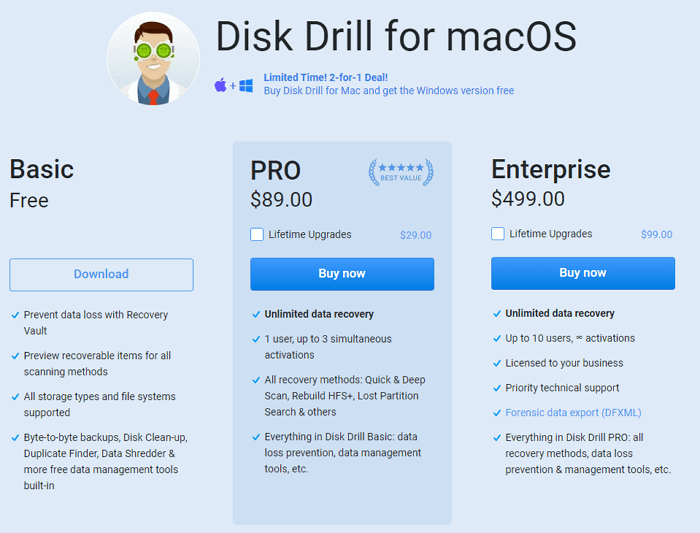
Poniżej przedstawiono zalety i wady oprogramowania do odzyskiwania danych Disk Drill Mac:
|
👍 Plusy
|
|
❌ Wady
|
Udostępnij ten artykuł w mediach społecznościowych, aby pomóc innym wybrać odpowiednie narzędzie do odzyskiwania w przypadku utraty danych na komputerze Mac.
Top 3. Stellar Mac Odzyskiwanie danych
Oprogramowanie Stellar do odzyskiwania danych dla komputerów Mac pomaga odzyskać utracone lub usunięte dane z komputera Mac. Dzięki prostemu i intuicyjnemu interfejsowi oraz możliwości bezpiecznego i niezawodnego odzyskiwania danych warto rozważyć wybór narzędzia do odzyskiwania danych, gdy dane nagle znikną lub zostaną przypadkowo usunięte.
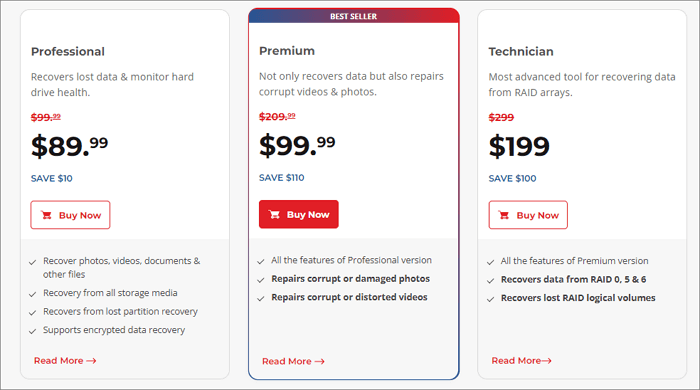
Warto zaznaczyć, że jest to program płatny i nie jest dostępny za darmo. Oto zalety i wady oprogramowania do odzyskiwania danych Stellar Mac:
|
👍 Plusy
|
|
❌ Wady
|
Top 4. Data Rescue 6 dla komputerów Mac
Data Rescue 6 dla komputerów Mac ułatwia odzyskiwanie utraconych lub usuniętych plików z dysku Mac. Tworzy dysk rozruchowy do odzyskiwania danych z dysków, których nie można uruchomić na komputerze Mac. Poza tym Data Rescue 6 dla komputerów Mac umożliwia podgląd odzyskanych plików przed ich odzyskaniem, wyszukiwanie określonych typów plików oraz naprawę uszkodzonych dysków i partycji.

Należy zauważyć, że Data Rescue 6 dla komputerów Mac nie ma bezpłatnej wersji próbnej. Oto jego zalety i wady:
|
👍 Plusy
|
|
❌ Wady
|
Top 5. R-Studio dla systemu macOS
Kompatybilny z systemem macOS 10.13 i nowszymi wersjami macOS, R-Studio służy do odzyskiwania utraconych lub usuniętych plików z dysków twardych, dysków półprzewodnikowych, dysków flash i innych urządzeń pamięci masowej. Ponadto obsługuje odzyskiwanie systemów RAID i kopie zapasowe Time Machine.

Warto jednak wspomnieć, że jego interfejs może być nieco trudny dla początkujących użytkowników komputerów. Oto zalety i wady R-Studio dla systemu macOS:
|
👍 Plusy
|
|
❌ Wady
|
Dodatkowe wskazówki: 3 kroki do odzyskania danych w systemie macOS Sonoma
Jak wspomnieliśmy powyżej, istnieje wiele metod odzyskiwania utraconych i usuniętych danych. Pokażemy Ci również najłatwiejszy i najskuteczniejszy sposób na odzyskanie usuniętych i utraconych danych w systemie macOS Sonoma za pomocą Kreatora odzyskiwania danych EaseUS dla komputerów Mac w 3 krokach, bez względu na typ pliku.
Krok 1. Wybierz dysk do przeskanowania
W głównym oknie Kreatora odzyskiwania danych EaseUS pojawi się lista dysków podłączonych do komputera Mac. Wybierz dysk, z którego chcesz odzyskać utracone/usunięte pliki, i kliknij przycisk „Wyszukaj utracone pliki”.

Krok 2. Wybierz utracone dane/pliki
EaseUS Data Recovery Wizard dla komputerów Mac natychmiast przeskanuje wybrany wolumin dysku i wyświetli wyniki skanowania w lewym okienku. Możesz sortować wyniki, aby znaleźć poszukiwane pliki, jeśli szukasz określonych plików.

Krok 3. Odzyskaj utracone/usunięte dane
Po znalezieniu żądanych plików przejrzyj pliki, a następnie kliknij „Odzyskaj”, aby rozpocząć odzyskiwanie usuniętych / utraconych plików Mac.

Wniosek
W tym artykule omówiono 5 najlepszych programów do odzyskiwania danych Sonoma w 2023 r., w tym EaseUS Data Recovery Wizard dla komputerów Mac, Disk Drill Mac Data Recovery, Stellar Mac Data Recovery, Data Rescue 6 dla komputerów Mac i R-Studio dla macOS Sonoma. Wybierz odpowiedni dla siebie, gdy Twoje dane zostaną przez pomyłkę usunięte!
Często zadawane pytania dotyczące oprogramowania Sonoma do odzyskiwania danych
Oto kilka pytań, które ludzie często zadają, szukając oprogramowania do odzyskiwania danych macOS Sonoma:
1. Czy odzyskiwanie danych Stellar jest bezpłatne?
Darmowa wersja Stellar Data Recovery umożliwia użytkownikom odzyskanie plików o rozmiarze 1 GB. Jeśli więc utracone dane są mniejsze niż 1 GB, możesz skorzystać z bezpłatnej wersji.
2. Czy możesz zaufać oprogramowaniu do odzyskiwania danych?
Na rynku dostępnych jest wiele programów do odzyskiwania danych, ale nie wszystkie są w 100% bezpieczne i wolne od wirusów. Musisz się upewnić, zanim go pobierzesz. Jednym ze w 100% bezpiecznych programów do odzyskiwania danych jest EaseUS Data Recovery Wizard, ale musisz go pobrać z jego oficjalnej strony internetowej.
3. Jak mogę bezpłatnie odzyskać dane z karty SD?
Profesjonalne i zaufane oprogramowanie do odzyskiwania danych, EaseUS Data Recovery Wizard, zapewnia bezpłatną wersję próbną, która umożliwia odzyskanie plików do 2 GB. Więc. jeśli utracone lub usunięte dane na karcie SD są mniejsze niż 2 GB, możesz otrzymać bezpłatne odzyskiwanie!
Powiązane artykuły
-
[Naprawiono] Windows 11/Windows 10 Przygotowywanie automatycznej pętli naprawy
![author icon]() Brithny/2023/02/27
Brithny/2023/02/27
-
Zakończ zadanie na komputerze Mac w 4 szybkie sposoby dzięki szczegółowemu przewodnikowi
![author icon]() Arek/2023/09/01
Arek/2023/09/01
-
Jak naprawić błąd braku plików Fall Guys [Odzyskiwanie plików gry]
![author icon]() Arek/2023/11/28
Arek/2023/11/28
-
Odzyskaj niezapisane pliki programu Excel z plików tymczasowych programu Excel w systemie Windows 10
![author icon]() Arek/2023/02/27
Arek/2023/02/27